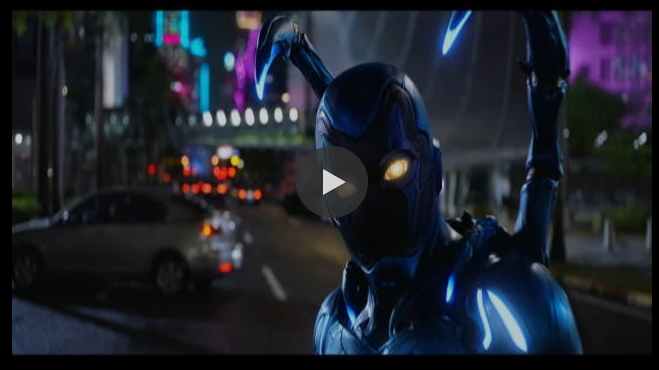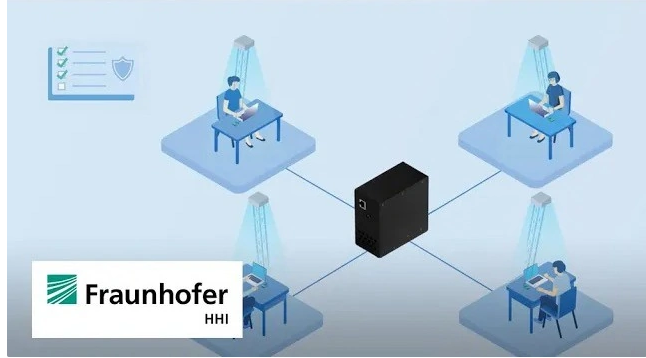很多用户为了保证自己的隐私不被泄露,习惯在自己的手机或者电脑上设置开机密码,防止私人信息被偷窥。那有的小伙伴就非常好奇:win11怎么设置开机密码呢?今天小编就为大家详细讲解win11设置开机密码的详细教程。

win11设置开机密码详细教程:
1、打开系统进入到桌面中,然后点击任务栏中的开始图标。
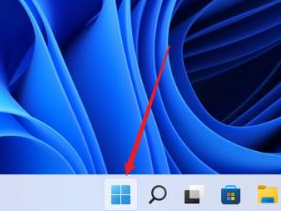
2、在打开的开始菜单中选中并打开“设置”,此外你也能直接右键点击开始菜单来打开设置功能。
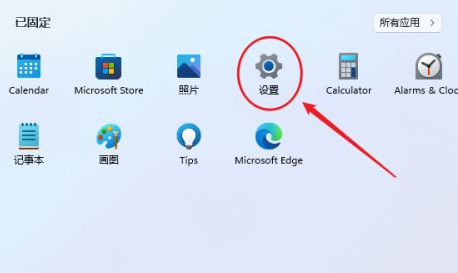
3、对于打开的设置窗口中,在左侧找到账户选项进行点击,进入账号管理界面。
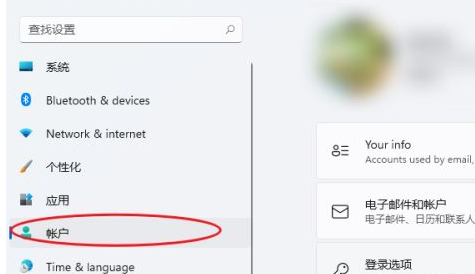
4、在右侧的栏目中你可以看到一系列的账号的设置玩法,在这里选择【登录选项】。
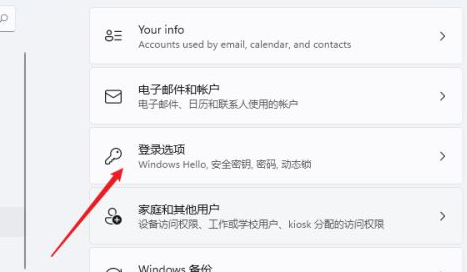
5、进入后,你可以看到各种不同的登录方式,有人脸、指纹、PIN码、密码、图片密码等,然后点击【password】来通过账户的密码来进行登录。
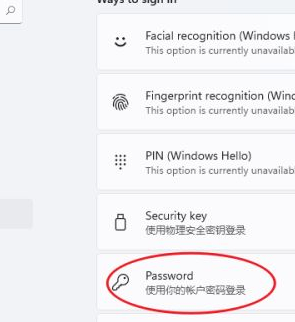
6、点击展开后显示出添加信息,选择【添加】选项。
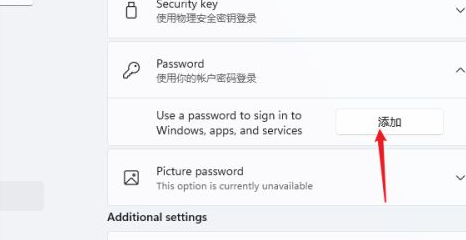
7、打开密码创建窗口,输入两次相同的密码与提示信息,选择【下一页】按钮直至完成即可。
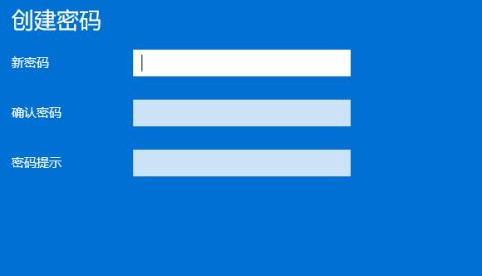
以上就是小编给大家分享的win11设置开机密码详细教程,想要了解更多内容,请关注dwsu.cn,小编会持续为大家更新更多相关攻略。

 微信扫一扫
微信扫一扫